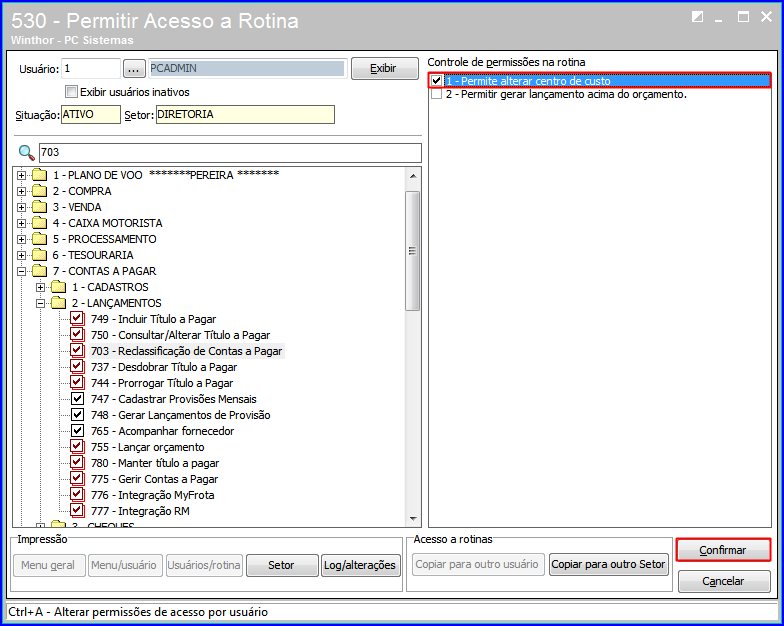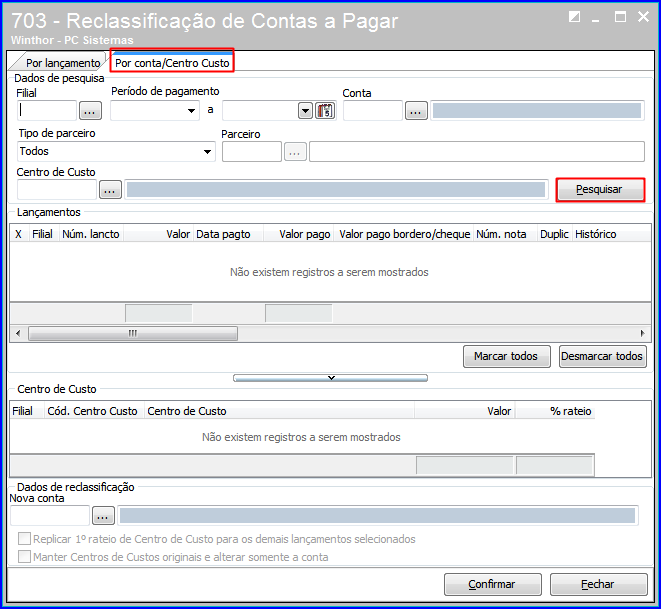Histórico da Página
| Incluir Página | ||||
|---|---|---|---|---|
|
Realizar reclassificação do centro de custo de um título que já foi pago
Produto: | 703 - Reclassificação de Contas a Pagar |
Passo a passo: | Para realizar reclassificação do centro de custo de um titulo que já foi pago na |
...
rotina 703, realize os procedimentos abaixo:
1 |
...
) Acesse a |
...
rotina 530 - Permitir Acesso a Rotina |
...
; 2 |
...
) Informe o código |
...
do Usuário e pressione Enter; 3 |
...
) Insira o número da |
...
rotina 703 |
...
no campo de pesquisa e |
...
tecle Enter; 4 |
...
) Marque a opção 1 – Permite alterar centro de custo da caixa Controle de permissões na rotina |
...
e pressione Confirmar; 5 |
...
) Acesse a |
...
rotina 703 - Reclassificação de Contas a Pagar |
...
; |
...
6) Preencha os filtros e campos com os dados que deseja reclassificar o centro de custo, na aba Por conta/Centro |
...
Custo e clique Pesquisar; 7) Selecione o título na |
...
caixa Lançamentos; |
...
8) Informe a conta para qual deseja reclassificar o lançamento selecionado na |
...
caixa Dados de reclassificação; |
Observações:
|
...
|
...
|
...
|
...
|
...
|
...
|
...
|
...
|
...
|
...
|
...
|
...
9) Selecione o Centro de Custo e clique o botão Confirmar. |
| HTML |
|---|
<script>
(function(i,s,o,g,r,a,m){i['GoogleAnalyticsObject']=r;i[r]=i[r]||function(){
(i[r].q=i[r].q||[]).push(arguments)},i[r].l=1*new Date();a=s.createElement(o),
m=s.getElementsByTagName(o)[0];a.async=1;a.src=g;m.parentNode.insertBefore(a,m)
})(window,document,'script','https://www.google-analytics.com/analytics.js','ga');
ga('create', 'UA-91324488-2', 'auto', 'newTracker');
ga('newTracker.send', 'pageview');
</script>
<script>
ga('create', 'UA-91324488-2', 'auto', 'newTracker');
ga('newTracker.send', 'pageview');
</script> |
10 - Clique o botão Confirmar;
...